PSD konvertálása JPG/PNG formátumba: figyelemre méltó módszerek, amelyeket nem hagyhatsz ki
A PSD az Adobe fájlformátuma. Egyes felhasználók megnyithatják ezt a képfájlt az Adobe Photoshop, Corel és PaintShop Pro programban. Az említett programokon kívül azonban a PSD formátumot nem lehet könnyen megnyitni más programok számára. Ez azért van, mert egyes programok/szerkesztők nem támogatják a PSD formátumot. Ebben az esetben az egyik legjobb megoldás, ha konvertálja más fájlformátumokba. Szerencsére manapság a JPG és a PNG formátumok elterjedtek. Szinte minden böngésző, program és szerkesztő támogatja ezt a két formátumot. Tehát ebben az útmutatóban a konverzió legjobb módjait kínáljuk Önnek PSD-ről JPG-re vagy PNG-re.
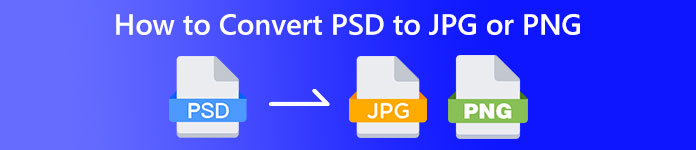
1. rész. Hasonlítsa össze a PSD-t, a JPG-t és a PNG-t
| Fájlformátum | PSD | JPG / JPEG | PNG |
| Fájlkiterjesztés | .psd | .jpg | .png |
| Teljes név | Photoshop dokumentum | Közös Fényképészeti Szakértői Csoport | Hordozható hálózati grafika |
| Által kifejlesztett | Vályogtégla | Közös Fényképészeti Szakértői Csoport | PNG Fejlesztési Csoport |
| Leírás | Az Adobe Photoshop natív fájlformátumát a PSD fájlt. Valószínűleg .psd kiterjesztésű fájlokkal találkozott. Főleg, ha valaha is használta az Adobe Photoshopot; észreveheti őket. A művészek és a tervezők gyakran használták ezt a fájlformátumot. | A képfájl formátum a JPG vagy JPEG fájl. A JPG képfájlok azonos típusúak, függetlenül attól, hogy .JPG vagy .JPEG fájlkiterjesztéssel rendelkeznek. A JPG fájlok megnyithatók webböngészőivel, például Chrome vagy Firefox, Viewer és Paint segítségével. | Egy hordozható hálózati grafika (PNG) fájl ezek egyike. A tömörítési módszer veszteségmentes. Általában a GIF képformátum helyettesítőjének tekintik. A PNG-fájlok azonban nem támogatják az animációkat, ahogy a GIF-fájlok képesek. |
| Tömörítés | Veszteségmentes | Vesztes | Veszteségmentes |
| Kapcsolódó programok/böngészők | Adobe Photoshop, GIMP, XnView, Google | IrfanView, Paint, Adobe Photoshop, GIMP, Microsoft, FastStone Image Viewer, Google Chrome, Internet Explorer | FastStone Image Viewer, Adobe Photoshop, GIMP, Microsoft, Paint, Google Chrome, Internet Explorer |
2. rész. Kiváló módszerek a PSD online JPG/PNG formátumba konvertálására
Hogyan lehet PSD-t JPG/PNG-re konvertálni az FVC Free Image Converter segítségével
FVC ingyenes képátalakító egy kiváló online eszköz, amellyel a PSD-t JPG/PNG formátumba konvertálhatja. Ez az online képátalakító szakszerűen konvertálja a PSD-t JPG formátumba. Ez a szoftver képes elfogadni a bemeneti formátumokat, beleértve az EPS, JPG, PNG, TIFF, BMP és egyebeket. Ezenkívül könnyen használható elrendezéssel és pontos beállításokkal rendelkezik. Így a tapasztalt és új felhasználók konvertálhatják fényképeiket ezzel az eszközzel. Ezenkívül egyszerűbb a használata, mert csak néhány lépést igényel a képek konvertálása. Minden felhasználó használhatja az FVC Free Image Convertert, mert minden böngészőben elérhető. Ezenkívül az FVC Free Image Converter ingyenes fotókonverziót kínál. Ez az alkalmazás webalapú, így nem kell letöltenie semmilyen szoftvert vagy beépülő modult. Más konverterekkel ellentétben a képformátumok konvertálása közben nem jelennek meg tolakodó hirdetések. Ez garantálja a fénykép magas színvonalát is. A konvertált fényképek megtartják az eredeti fotók megjelenését. Az FVC képfájl konverter lehetővé teszi a kötegelt konvertálást is. Egyszerre nagy számú képet konvertálhat. Ez a képátalakító akár 40 képet is képes feldolgozni.
Konvertálja a PSD-t JPG-be
1. lépés. Navigáljon a böngészőben a FVC ingyenes képátalakító weboldal. Válassza ki a JPG fájlformátumot a formátumbeállítások közül.
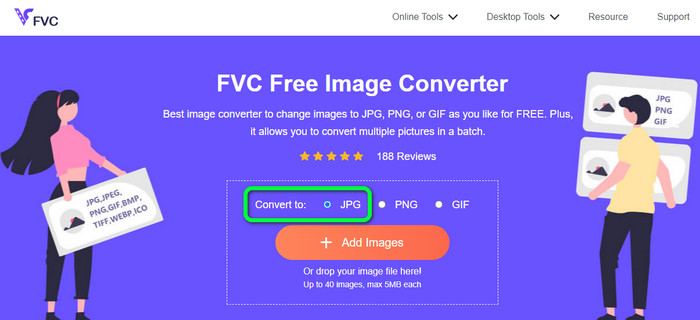
2. lépés. A kívánt kimeneti formátum kiválasztása után kattintson a gombra Képek hozzáadása gomb. Amikor megjelenik a számítógépes fájl, válassza ki a PSD-képet, és nyissa meg. A feltöltés után a PSD-t automatikusan JPG formátumba konvertálja.
3. lépés A konvertálási folyamat után mentse el a konvertált képet a gombra kattintva Letöltés gomb.
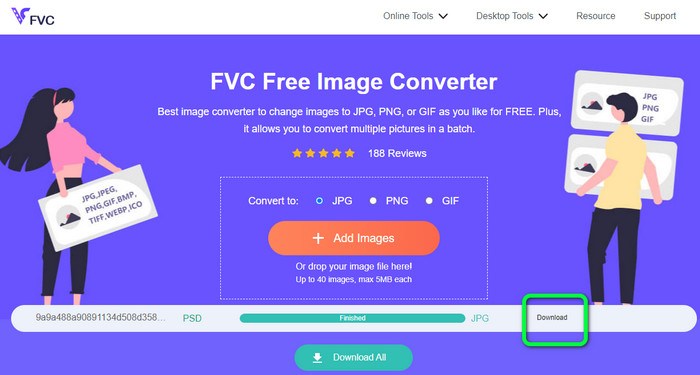
Konvertálja a PSD-t PNG-re
1. lépés. Amikor a hivatalos webhelyén tartózkodik FVC ingyenes képátalakító, válassza ki a PNG formátumot.

2. lépés. Kattints a Képek hozzáadása gombot a PSD-kép feltöltéséhez. A képfájlt közvetlenül a dobozba is bedobhatja. Ezután várja meg a feltöltési és átalakítási folyamatot.
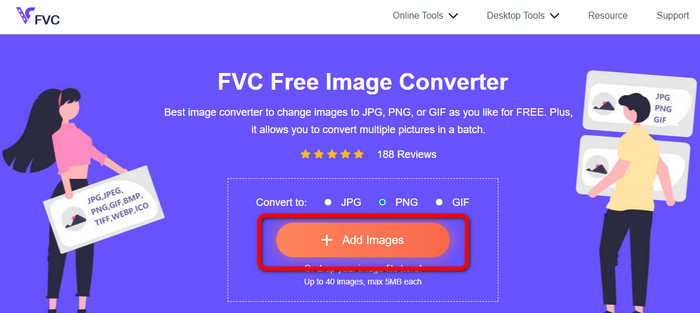
3. lépés Az utolsó lépéshez kattintson a gombra Letöltés gombot a végeredmény mentéséhez.
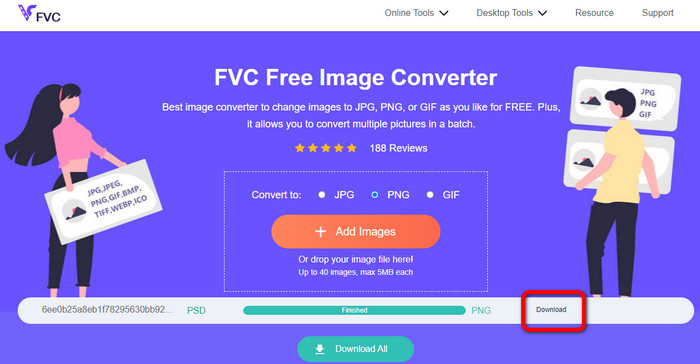
Hogyan lehet PSD-t JPG/PNG-re konvertálni a Zamzaron
Zamzar egy másik fantasztikus online képátalakító a PSD JPG/PNG formátumba konvertálásához. Az akár 50 MB méretű fényképek feltöltésének lehetősége fantasztikus. Számítógépes képfájl is feltölthető. A Dropbox, a Drive vagy egy másik webhely eléréséhez adja meg az URL-címét. Ez az eszköz könnyen használható felhasználói felülettel rendelkezik, amely minden felhasználó számára növeli a használhatóságot. Ezzel a szoftverrel CR2, ARW, PNG, 3FR, JPG, GIF, TIFF és más formátumú fényképeket tölthet fel. Annak érdekében, hogy minden felhasználó számára egyszerűbb legyen, a képfájlt több formátumba is konvertálhatja. Konvertálhatja BMP, EPS, PDF, PNG, JPG és WBMP formátumba. Az átalakítási folyamat azonban hihetetlenül hosszadalmas. A konvertált fényképek sem menthetők el. Ezenkívül minden munkamenet két fénykép konvertálására korlátozódik. A PSD JPG/PNG formátumba konvertálásához kövesse az alábbi lépéseket.
1. lépés. Látogasson el a Zamzar. Kattints a Válassza a Fájlok lehetőséget gomb. Nyissa meg a PSD-fájlt a fájlmappából.
2. lépés. Navigáljon a Konvertálás erre lehetőségek. Válassza ki a kívánt kimeneti formátumot, például PNG vagy JPG.
3. lépés Utolsó lépésként kattintson a gombra Konvertálás most gomb. Várja meg az átalakítási folyamatot. Ezután mentse el a konvertált fájlt, hogy az asztalra mentse. Kattintson ide, hogy megtudja, hogyan kell konvertálni EPS-ből JPG-be vagy PNG-be.
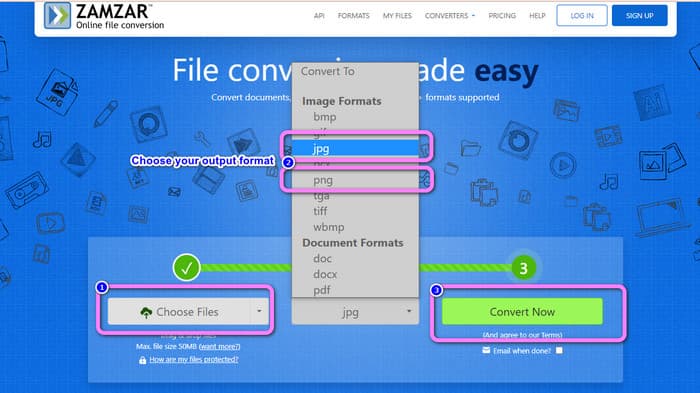
3. rész. Hasznos módszer a PSD offline konvertálásához JPG/PNG formátumba
Hogyan lehet PSD-t konvertálni JPG/PNG formátumba a Video Converter Ultimate segítségével
Video Converter Ultimate egy hatékony program a PSD JPG/PNG formátumba konvertálására. Ez a program könnyen érthető felületet kínál, így minden felhasználó számára tökéletes. Emellett egyszerű eljárások is vannak, amelyeket követhet. Így a PSD-képek konvertálása JPG/PNG-re egyszerű, akár 123. A JPG és PNG mellett számos képfájlformátumot is támogat. Támogatja a BMP-t, WEBP-t, TIF-et, EPS-t és még sok mást, ami kényelmes. Ezt az alkalmazást Windows és Mac számítógépeken is elérheti. Ezenkívül a kötegelt átalakítás funkciójával számos fájlt konvertálhat egyetlen folyamatban. Ily módon annyi képet konvertálhat, amennyit csak tud. Kövesse az alábbi egyszerű eljárásokat a PSD JPG/PNG formátumba konvertálásához.
1. lépés. Kattints a Letöltés alatti gombbal érheti el Video Converter Ultimate. Windows és Mac verzió is elérhető. Ezután indítsa el az alkalmazást a telepítési folyamat után.
Ingyenes letöltésWindows 7 vagy újabb verzióhozBiztonságos letöltés
Ingyenes letöltésMacOS 10.7 vagy újabb verzió eseténBiztonságos letöltés
2. lépés. Folytassa a Eszköztár panelt, és kattintson a Képkonverter eszköz.
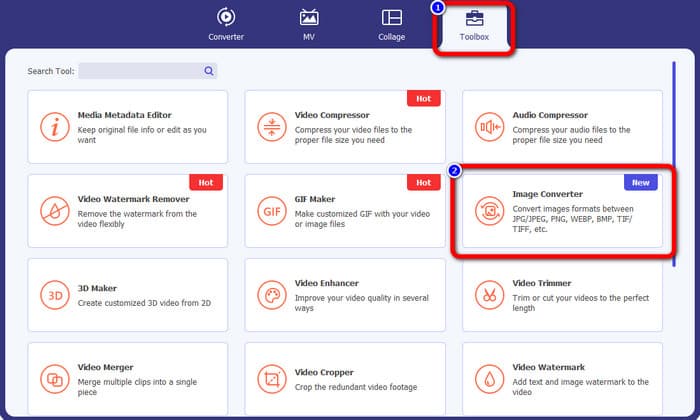
3. lépés Kattints a + ikonra a PSD képfájl hozzáadásához. Egyszerre több képet is hozzáadhat.
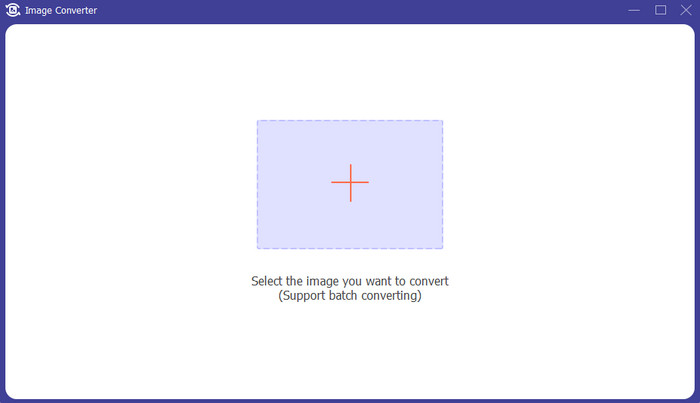
4. lépés A PSD-képek hozzáadása után lépjen a formátumbeállításokhoz, és válassza ki a kívánt kimeneti formátumot.
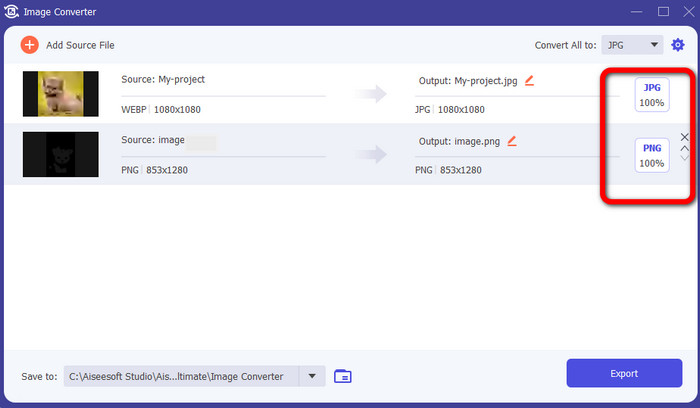
5. lépés. Végül kattintson a gombra Export gombot a konvertált képek mentéséhez.
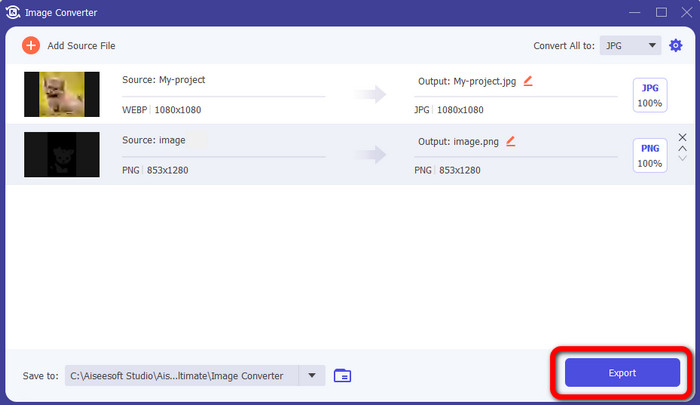
Hogyan lehet PSD-t JPG/PNG-re konvertálni a Photoshopban
Photoshop egy másik program, amelyet akkor használhat, ha a PSD-t JPG és PNG formátumba szeretné konvertálni. Hatékony átalakítási módszereket is kínál. Ezenkívül a Photoshop Windows és Mac számítógépeken is elérhető. Ön is használhatja Photoshop a képek élesítéséhez. Mivel azonban a program a fejlett szerkesztőeszközök közé tartozik, meg kell vásárolnia, hogy több nagyszerű funkciót élvezhessen. A Photoshop csak 7 napos ingyenes próbaverziót kínál. Ráadásul a felülete is nehezen érthető.
1. lépés. Letöltés Photoshop és indítsa el a számítógépén. A kép megtekintéséhez válassza a lehetőséget Fájl > Megnyitás, vagy a fájlkezelő használatával kattintson jobb gombbal a projekt PSD-fájljára, és válassza a lehetőséget Nyissa meg a > Photoshop segítségével.
2. lépés. Ezután kattintson a gombra File fület az ablak bal felső sarkában. Ezután válassza ki a Mentés másként választási lehetőség.
3. lépés Navigáljon a Mentés másként választási lehetőség. Ezt követően válassza ki JPEG/JPG a formátum opcióból. Ha végzett a JPG/JPEG formátum kiválasztásával, kattintson a gombra Megment gomb.
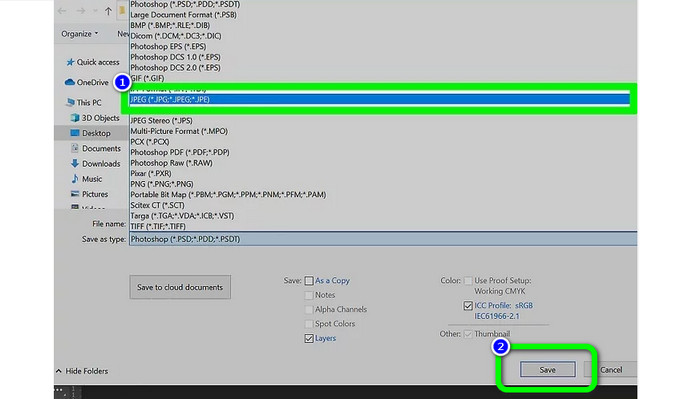
4. rész. GYIK a PSD JPG vagy PNG formátumba konvertálásával kapcsolatban
1. Mikor használná a PSD-t?
Sok felhasználó használ PSD-fájlokat, amikor kiváló minőségű grafikus adatokkal dolgozik. Hatalmas és bonyolult képeket vagy más nagy felbontású grafikákat és grafikákat tartalmaz.
2. Tudsz PSD fájlt nyomtatni?
Sajnos nincs. Ha PSD fájlt szeretne nyomtatni, akkor azt más formátumba, például PDF-be kell konvertálnia.
3. A PSB egy PSD?
A nagyobb formátumú PSD-fájl egy PSB-fájl. A Photoshop Big vagy PSB a Photoshop-kompatibilis fájl rövidítése, amely több adatot képes tárolni, mint egy átlagos PSD.
Következtetés
A PSD fájl egy szép képformátum. Más böngészőkben vagy programokban azonban nem nyithatja meg. Tehát, ha meg akarja nyitni, először konvertálnia kell a fájlt a leggyakrabban használt formátumokba, például JPG és PNG. Ha meg akar térni PSD-ről JPG-re vagy PNG-re, használja FVC ingyenes képátalakító. Van egy egyszerű módszere, amely megfelelő az Ön számára.



 Video Converter Ultimate
Video Converter Ultimate Screen Recorder
Screen Recorder



